不知道什麼是RM,並且無法播放RM視頻? 這裡推荐一個很棒的RM到MP4轉換器,以幫助您將RM轉換成MP4以獲得更好的播放效果。

您想將RM轉換為MP4並在便攜式iOS / Android設備上欣賞它們嗎? 為什麼不嘗試Aiseesoft Video Converter Ultimate來幫助您呢?
下面的步驟將向您展示如何使用功能強大的RM to MP4轉換軟件將RM轉換為MP4。
步驟 1 運行RM到MP4轉換器
免費下載功能強大且易於使用的RM到MP4轉換軟件。 然後在計算機上安裝並啟動它。

步驟 2 添加RM視頻
進入主界面時,可以輕鬆地從“添加文件”菜單中批量加載任何RM視頻文件。

步驟 3 選擇輸出格式
從以下列表中選擇正確的MP4視頻格式 個人資訊。 如您所見,此RM到MP4轉換器支持幾乎所有常用的視頻/音頻格式。 您可以輕鬆進行轉換並獲得合適的輸出格式。

步驟 4 轉換RM到MP4
點擊 轉 按鈕開始從RM到MP4的視頻轉換! 等待幾秒鐘後,您可以在計算機或任何便攜式音樂設備(如iPod,PSP)上播放轉換後的MP4文件。
提示1
如果需要,可以通過修改視頻的亮度,對比度,飽和度來獲得所需的視頻質量。 使用它,您還可以將修改後的標準應用於所有電影。
提示2
Aiseesoft Video Converter Ultimate提供了各種MP4視頻配置文件,並且按設備對這些格式進行了分類,以方便您使用。強大的Total Video Converter還為某些老年人提供了許多高級選項,例如比特率,採樣率,縮放等。
提示3
它具有許多編輯功能。 您可以剪輯視頻以僅保存重要部分,將視頻文件合併為一個,裁剪視頻以去除黑邊,添加個人水印等。
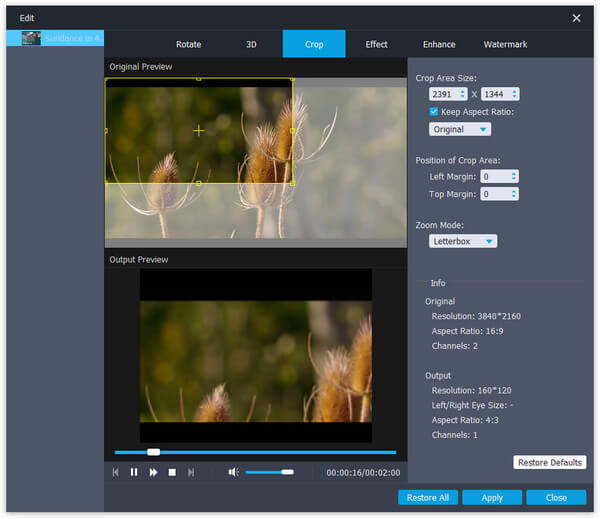
提示4
作為一款專業的多功能RM到MP4轉換器軟件,該視頻轉換器還可以根據您喜歡的圖像創建MP4視頻。
友好的用戶界面和快速的轉換速度使整個RM到MP4視頻的轉換變得更加輕鬆和快捷。 因此,現在就在這裡開始您的美妙體驗,與家人或朋友一起在iPod播放器上欣賞RM文件。
閱讀本文後,您必須獲得將RM轉換為MP4的最佳方法。 使用推薦的視頻轉換器,您可以將任何支持的視頻/音頻轉換為首選格式。 此外,您可以使用它來編輯視頻和調整輸出效果。 編輯後,您可以獲得真正喜歡的輸出視頻。 只需免費下載並嘗試。